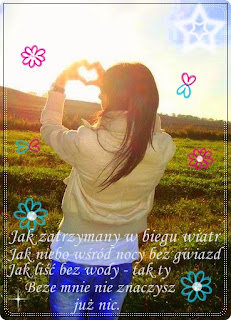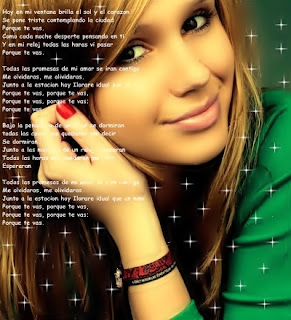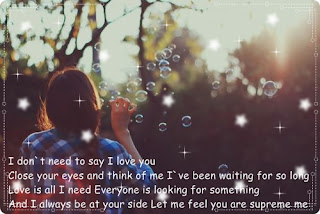A więc .:
1. Włączasz Real Draw Pro
2. Otwierasz jakąś fotę w nim .
3. W trzeciej linii od góry jest taka literka " Aa "
4. Klikasz w nią i wpisujesz obojętnie jaki tekst
5. Wybierasz z listy czcionkę ( polecam .: gabriola, mv boli, comic sans ms i monotype corsiva )
6. Możesz pogrubić teks, ładnie wtedy wygląda .
7. Nie musisz zmieniać rozmiaru ale to już twoja sprawa .
8. I dodajesz napis klikając w " OK "
9. Żeby napis był kolorowy to po prawej stronie jest pasek i wybierasz pierwsze od góry kółko ( toggle color & texture pane )
10. Wyskakuje ci okienko i w górnym kwadracie wybierasz kolor np. niebieski .
11. Jak chcesz mieć napis 3D to na tym pasku z prawej strony wybierasz Toggle Bevel Pane
12. Najlepiej wygląda jak wybierzesz albo Smooth+Warp albo Smooth Hi-Lite
13. Jak masz dwa trójkąty to przesuwasz na trzecią kreskę z lewej strony ( zależy którą opcję 3D masz )
14. Pod spodem trójkątów masz taki pasek od najciemniejszego do najjaśniejszego. Przesuń na sam koniec.
15. Na takiej " kuli " wybierasz z której strony chcesz mieć jaśniejszy napis .
16. Powinien wyjść ci napis 3D z podświetlonym napisem .
Dla przykładu dodam fotę z podświetlonym napisem 3D .
Napis na fotce nr 3 i 4 są zrobione tak jak opisałem .
Natomiast foty nr 1 i 2 są zrobione za pomocą Smooth Hi-Lite i trzecia kreska przy trójkątach oraz czwarta kreska z prawej strony .
Może kiedyś dodam notkę z instrukcją jak zrobić dodatki w real draw .
Mam nadzieję, że zrozumieliście o co mi chodzi .